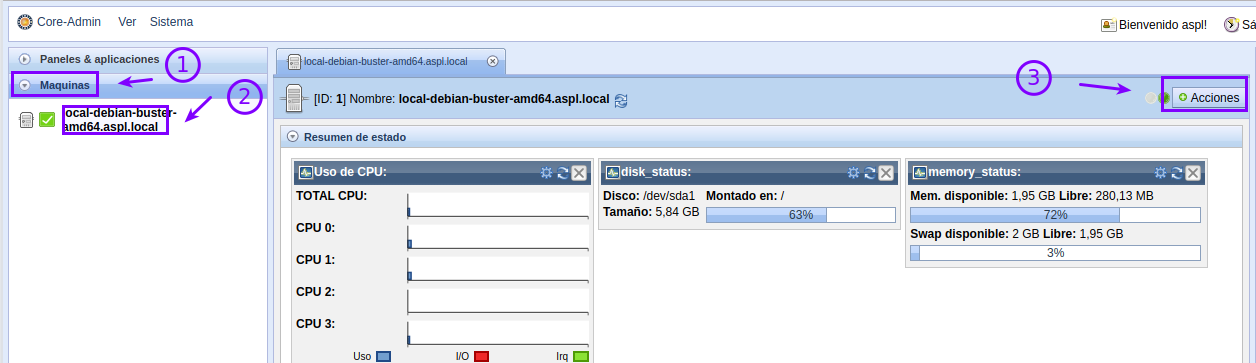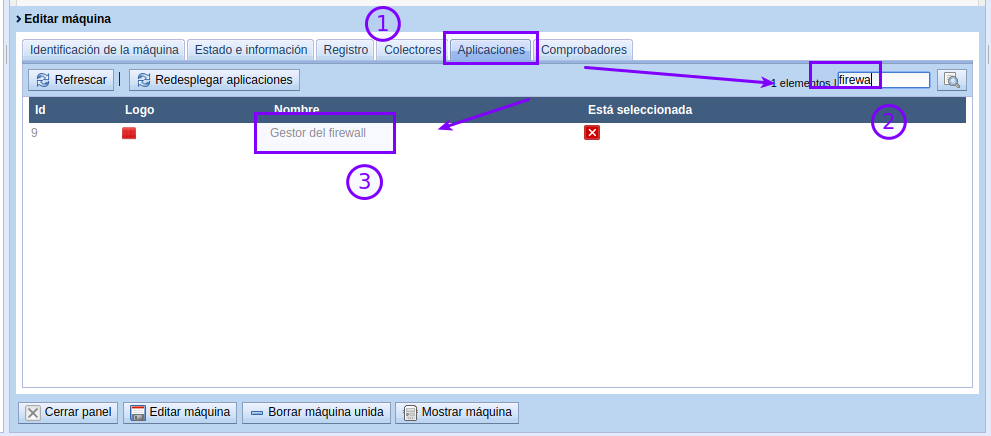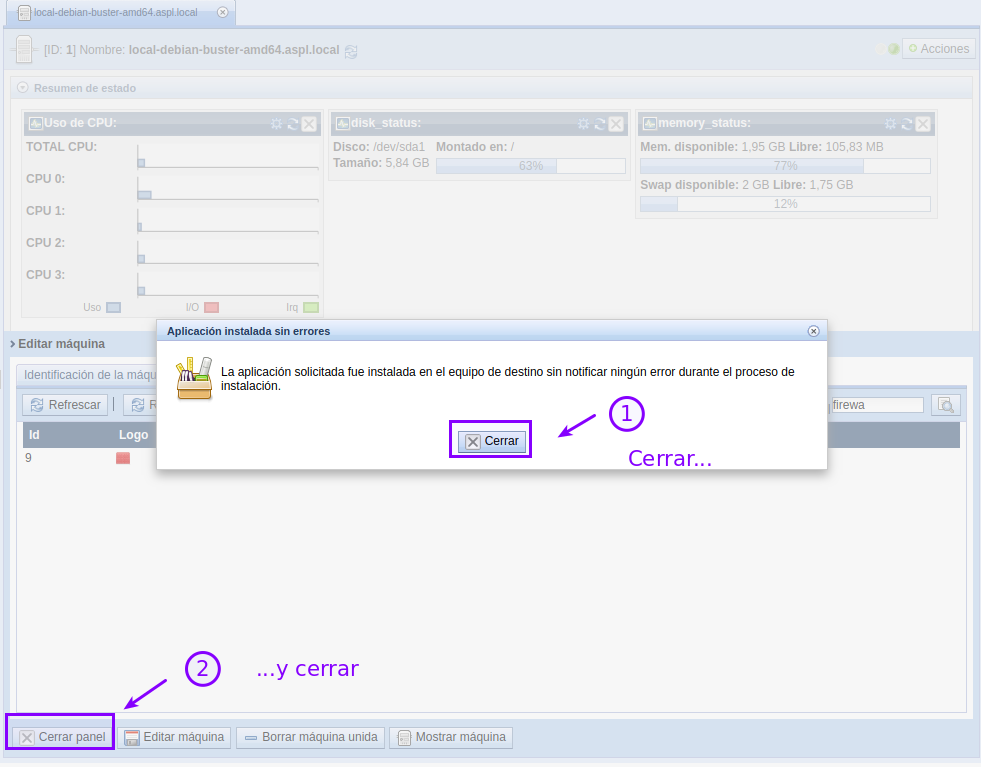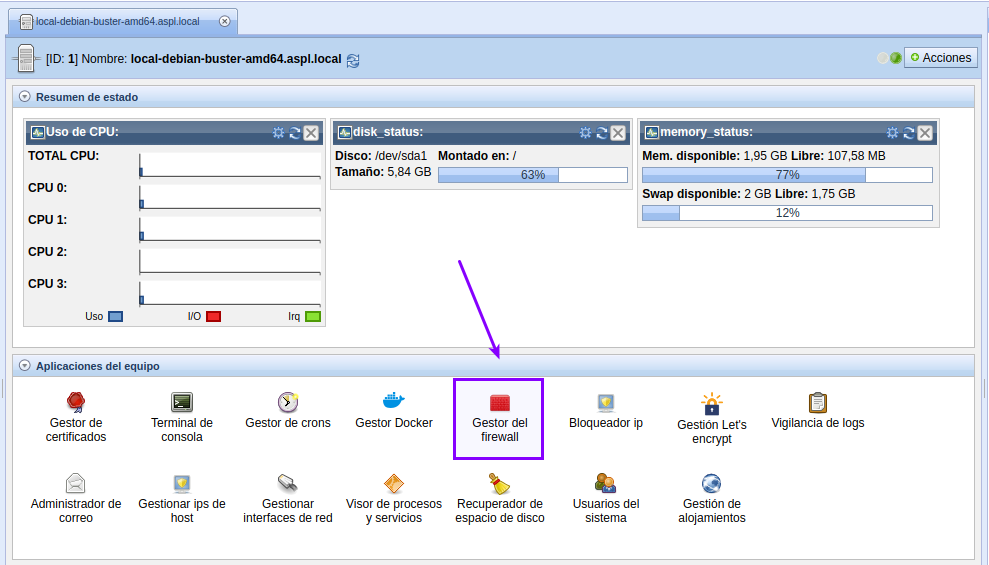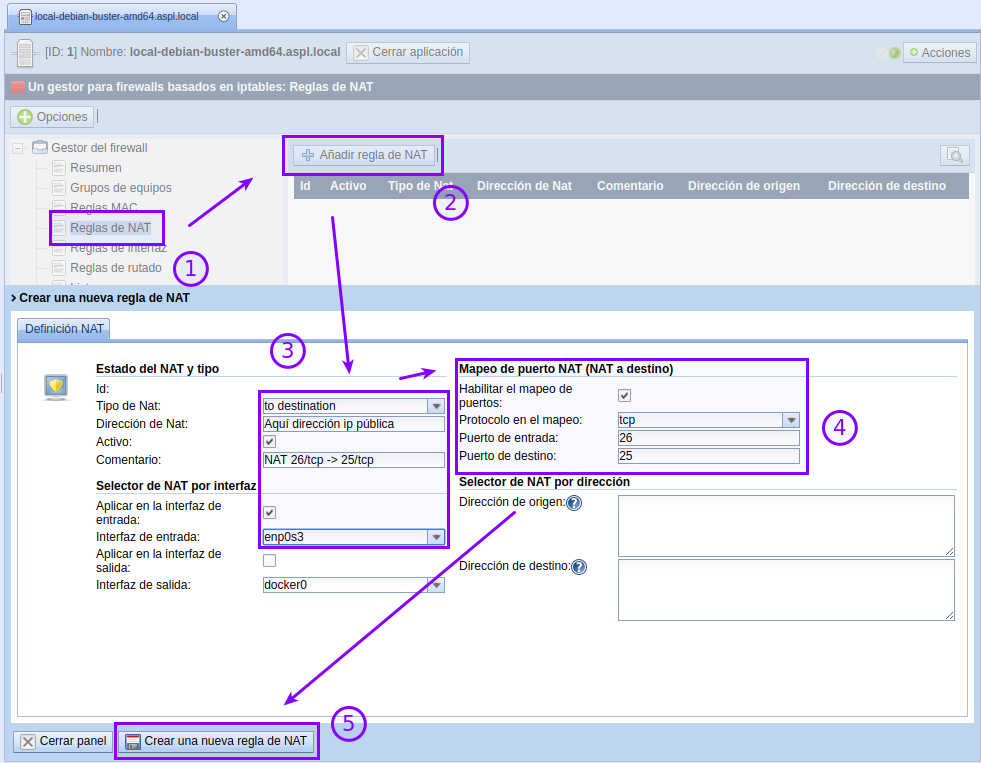1. Introducción
El siguiente artículo explica cómo usar #FirewallManager (Gestor de Firewall) de #CoreAdmin para que tu servidor de correo pueda aceptar correo con las mismas configuraciones, mismos límites, etc, en puertos no estándar como el 26/tcp o 2525/tcp (junto con los habituales 25/tcp, etc).
Esta configuración es útil para aquellos casos donde existen limitaciones de envío para ciertos orígenes y te gustaría dotar de flexibilidad a tu servidor de correo para permitir aceptar tráfico en dichos puertos.
Esta configuración se centra en un servidor de correo pero realmente estas notas funcionarán para cualquier otra aplicación servidora que necesita proporcionar el servicio en puertos donde no ha sido arrancada.
2. Ventajas/desventajas de esta configuración
Las ventajas de la configuración son:
- Que no require configuración especial en la aplicación servidora.
- Es una configuración a nivel de kernel Linux, usando el sistema firewall para “mapear” un puerto distinto (en este caso el 26/tcp o 2525/tcp) para ser “reencaminado” a un puerto de destino en marcha (en este caso 25/tcp).
Las desventajas son:
- Que la solución se basa en la instalación del firewall lo cual te obligará a configurar reglas para aceptar el tráfico que se venía aceptando.
- En algunos casos puede ser una solución más compleja que simplemente reconfigurar la aplicación servidora para aceptar tráfico en el puerto alternativo (junto con el original).
3. Primeros pasos: desplegamos firewall Core-Admin
-
Lo primero que haremos es desplegar el firewall manager (gestor de firewall) de Core-Admin. Durante la instalación la aplicación preconfigurará una serie de reglas que permitirá aceptar el tráfico para todos los servicios SMTP:
-
…luego pincha en “Mostrar configuración de máquina”:
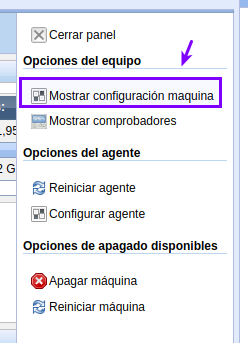
-
Ahora, pincha en aplicaciones, busca firewall y pincha:
-
Marca la aplicación como seleccionada y dale a editar:
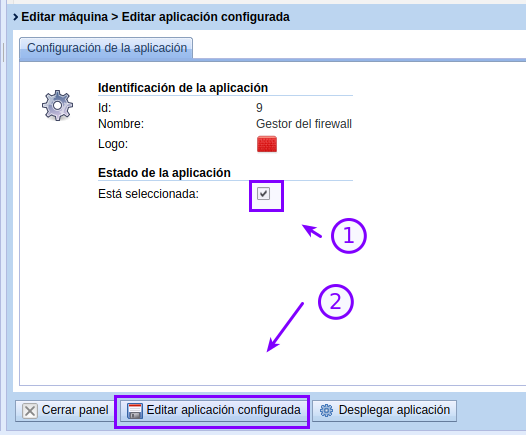
-
A continuación se lanzará el instalador del FirewallManager (Gestor de Firewall). Simplemente pulsa a “Instalar aplicación”:
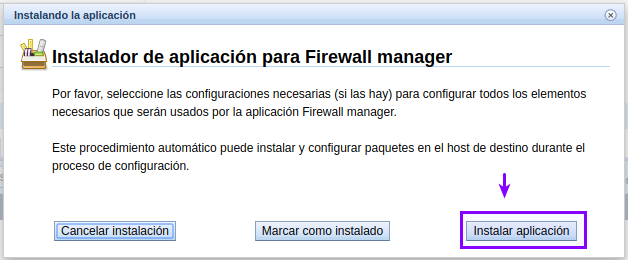
-
Deja que el instalador finalice los pasos. Tardará unos pocos minutos. Durante el proceso el Gestor de Firewall (FirewallManager) hará una detección de servicios para instalar un conjunto de reglas inicial:
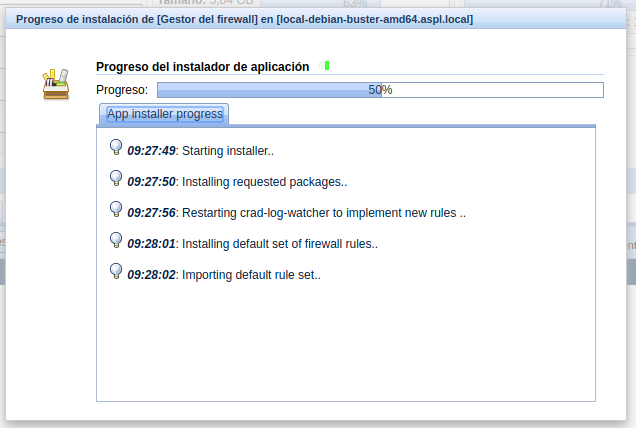
-
Cuando termine la instalación del firewall, saldrá algo como:
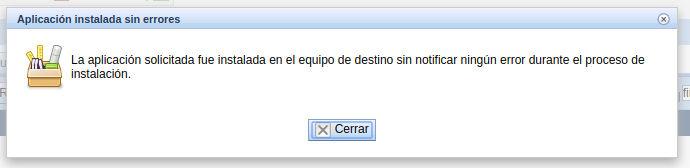
4. Creando una regla de redirección (NAT) para el tráfico 26/tcp y 2525/tcp a tu servidor de correo
-
Ahora, arranca el firewall manager (lo localizarás en la zona de aplicaciones de la vista de máquina):
-
Ahora, pincha en:
-
Dentro, haz click en “Reglas de NAT” y añade una regla NAT del siguiente modo:
La clave de esta configuración es: el mapeo de puerto diciendo entrada 26 y destino 25. Tendrás que configurar la IP pública del servidor o la ip local del servidor.
-
Repite el proceso añadiendo una segunda regla para mapear el puerto 2525/tcp al 25/tcp.